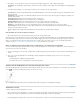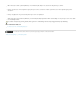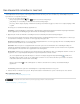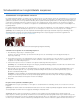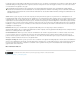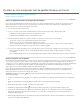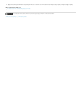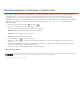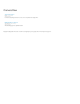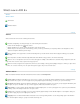Operation Manual
Een kleurenfoto omzetten in zwart-wit
De voorwaarden van Creative Commons zijn niet van toepassing op Twitter™- en Facebook-berichten.
Juridische kennisgevingen | Onlineprivacybeleid
Opmerking:
Het menu Voorinstelling
Automatisch
Kleurregelaars
Voorvertoning
Met de aanpassing Zwart-wit kunt u een kleurenafbeelding omzetten in grijswaarden waarbij u volledige controle hebt over de manier waarop de
afzonderlijke kleuren worden omgezet. U kunt de grijswaarde bovendien een kleur geven door een kleurtoon op de afbeelding toe te passen,
bijvoorbeeld om een sepia-effect te creëren.
1. Voer een van de volgende handelingen uit:
Klik op het pictogram Zwart-wit (CS5) of (CS6) in het deelvenster Aanpassingen.
(CS5) Klik op een voorinstelling voor Zwart-wit in het deelvenster Aanpassingen.
Kies Laag > Nieuwe aanpassingslaag > Zwart-wit. In het dialoogvenster Nieuwe laag typt u een naam voor de aanpassingslaag en klikt
u op OK.
Photoshop past een standaardomzetting in grijswaarden toe.
U kunt ook Afbeelding > Aanpassingen > Zwart-wit kiezen. Onthoud echter dat bij deze methode aanpassingen rechtstreeks
worden aangebracht op de afbeeldingslaag en dat informatie over afbeeldingen wordt verwijderd.
2. (Optioneel) Kies in CS6 een Zwart-wit-voorinstelling in het menu Voorinstelling in het deelvenster Eigenschappen.
3. Pas in het deelvenster Aanpassingen (CS5) of Eigenschappen (CS6) de omzetting handmatig aan met de schuifregelaars voor kleuren, pas
een automatische omzetting toe of selecteer een eerder opgeslagen aangepaste mix.
Selecteer een vooraf gedefinieerde grijswaardenmix of een eerder opgeslagen mix. Kies Voorinstelling Zwart-wit
opslaan in het deelvenstermenu als u een mix wilt opslaan.
Kies deze optie om een grijswaardenmix in te stellen op basis van de kleurwaarden van de afbeeldingen waarbij u de
verdeling van grijswaarden maximaliseert. De mix Automatisch levert vaak uitstekende resultaten op, maar u kunt deze mix ook gebruiken
als het beginpunt voor het afstemmen van de grijswaarden met de kleurregelaars.
Hiermee past u de grijstonen van specifieke kleuren in de afbeelding aan. Sleep een schuifregelaar naar links of rechts om
de grijstonen van de oorspronkelijke afbeeldingskleuren respectievelijk donkerder of lichter te maken.
Als u een bepaalde kleurcomponent wilt aanpassen, selecteert u het aanpassingsgereedschap Op afbeelding en klikt u in de
afbeelding. Sleep naar links of rechts om de schuifregelaar voor kleuren voor de overheersende kleur op die locatie te verschuiven,
zodat de kleur donkerder of lichter wordt in de afbeelding.
Klik op de knop Herstellen om alle schuifregelaars voor kleuren te herstellen en in te stellen op de standaardomzetting in
grijswaarden.
Schakel deze optie uit om de afbeelding in de oorspronkelijke kleurmodus weer te geven.
4. Selecteer Tint om een kleurtoon toe te passen. Klik op het kleurstaal om de Kleurkiezer te openen en de kleur precies af te stemmen.
Meer informatie vindt u in
De kleur en toon van een afbeelding aanpassen in CS6